Kuinka päivittää Windows 10 käyttämällä Easy Upgrade -ominaisuutta

Jos käytät Windows 10 Home -versiota, mutta tarvitset Windows 10 Pron tarjoamia lisäominaisuuksia, hanki se Easy Upgrade -ominaisuuden avulla seuraavasti.
Windows 10 on saatavana useina eri versioinakohdistaminen eri markkinoille ja käyttäjien tarpeisiin. Kolme suosituinta versiota ovat Windows 10 Home, Pro ja Enterprise. Suurin osa uusista tietokoneista on esiasennettu Windows 10 Home -sovelluksen kanssa. Mutta jos olet yritys tai sähkökäyttäjä, saatat tarvita Pro-version ainutlaatuisia ominaisuuksia, kuten etätyöpöydän, yritysverkon, BitLocker-aseman salauksen, ryhmäkäytännön ja muut. Tässä on helppo päivitys -ominaisuuden käyttö, jonka avulla voit päivittää korkeampaan Windows 10 -versioon.
Päivitä Windows 10 Pro- tai Enterprise Edition -versioihin Easy Upgrade -ominaisuuden avulla
Ilmaisen päivityksen tarjouksen aikana Microsoft teki senTunnettu Windows 10 on ilmainen jokaiselle tietokoneelle tai laitteelle, jolla on aito Windows 7- tai Windows 8.1 -versio. Järjestelmäsi päivitettiin loogiseen versioon. Esimerkiksi Windows 7 Home Basic tai Premium on päivitetty Windows 10 Home -käyttöjärjestelmään. Mutta saatat haluta tai tarvita joitain Pro-version käytettävissä olevista rikkaimmista ominaisuuksista. Tätä varten sinun on ostettava Windows 10 Pro Pack tai käytettävä olemassa olevaa Windows 10 Pro- tai Enterprise-avainta.
On myös hyviä uutisia käyttäjille, joilla on KotiKäytä oikeuksia työnantajan volyymiohjelman kautta. Volume-lisenssi on kätevä tapa isoille yrityksille ostaa Windows-lisenssejä irtotavarana ja ottaa se käyttöön monissa organisaation tietokoneissa. Volume-lisenssi sisältää myös joustavia vaihtoehtoja, joiden avulla organisaation työntekijät voivat päivittää henkilökohtaiset laitteet organisaation lisensoituun Windows-versioon.
Joten esimerkiksi jos yrityksesi toimiiWindows 10 Enterprise -versio ja Windows 10 Home -käyttöjärjestelmä tietokoneellasi, voit päivittää helposti. Tämä on tärkeätä helppokäyttöisyyden, hallinnan ja tukioikeuksien kannalta, mikä takaa, että kaikki järjestelmät ovat standardisoituja ja suojattuja kyseisen painikkeen etujen avulla.
Tätä artikkelia varten aion ollaWindows 10 Pron päivittäminen Windows 10 Enterprise: ksi. Samaa menettelytapaa sovelletaan tietysti myös silloin, kun haluat päivittää Windows 10 Home -käyttöjärjestelmän Windows 10 Pro: ksi käyttämällä joko vähittäiskaupan Windows 10 Pro -lisenssiä tai Pro Pack -avainta.
Osta Windows 10 Pro Pack -päivitys Windows 10 Home -sovelluksesta
Jos sinulla on jo Windows 10 Home, voit ostaa päivityksen Windows 10 Pro -käyttöjärjestelmään Windows Storen kautta. Napsauta Käynnistä> Asetukset> Päivitys ja suojaus> Aktivointi> Siirry Tallenna, napsauta 99,00 dollaria. Huomaa, että Easy Upgrade säilyttää henkilökohtaiset tiedostosi, sovelluksesi ja asetukset, se yksinkertaisesti avaa version, prosessi on melko samanlainen kuin Windows 7 Anytime Upgrade.
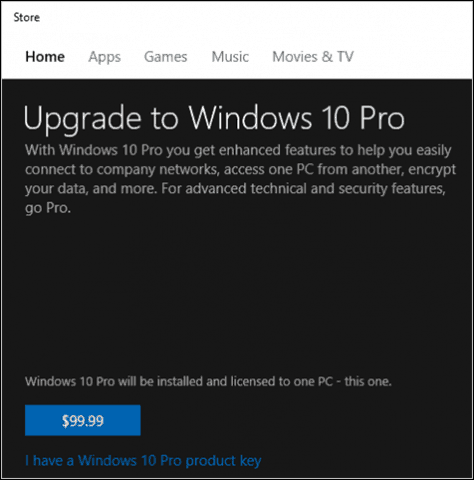
Päivitä Windows 10 Pro- tai Enterprise -sovellukseen olemassa olevalla tuoteavaimella
Kun Windows 10 -näppäin on valmis, valitse Järjestelmä.
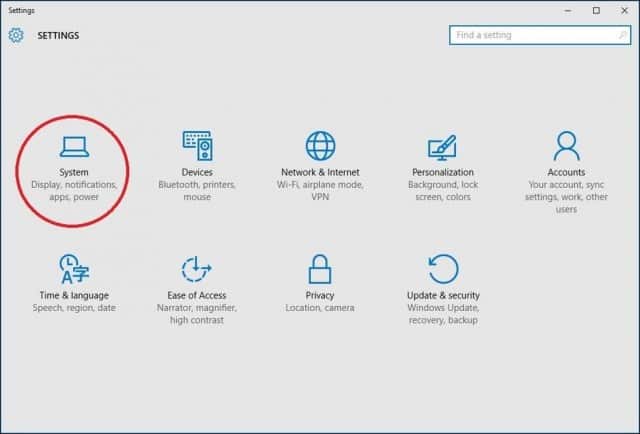
valita Noin sitten Vaihda tuoteavain tai päivitä Windows-versio.
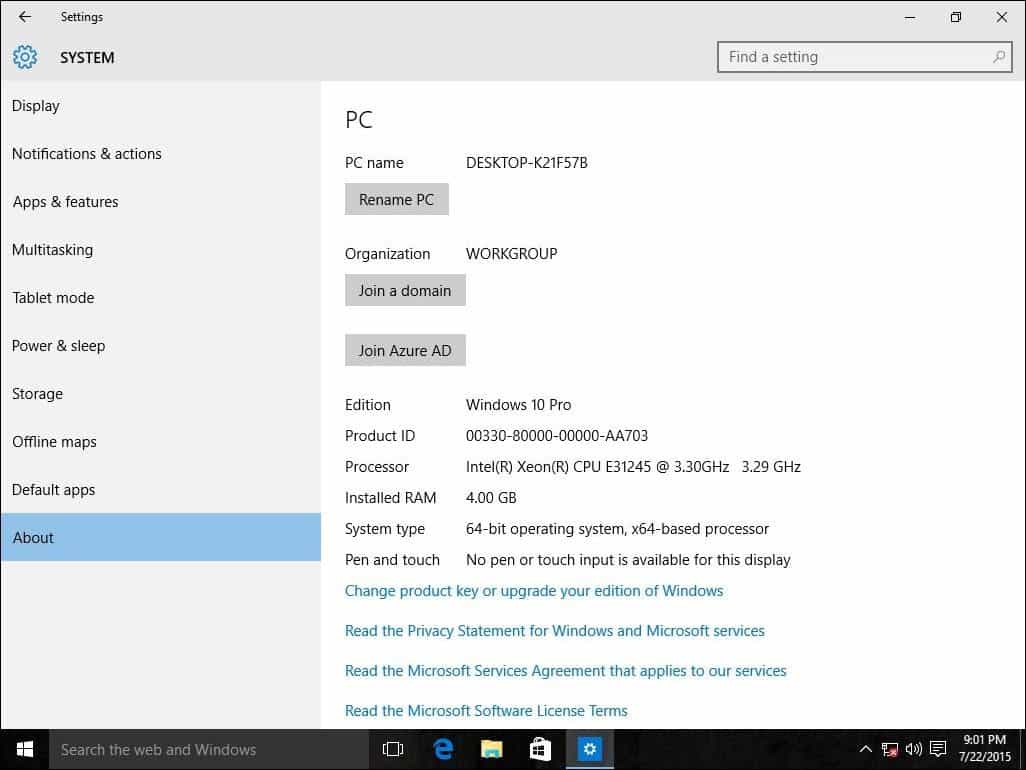
Napsauta Kyllä, jos käyttäjätilien hallinta tulee esiin.
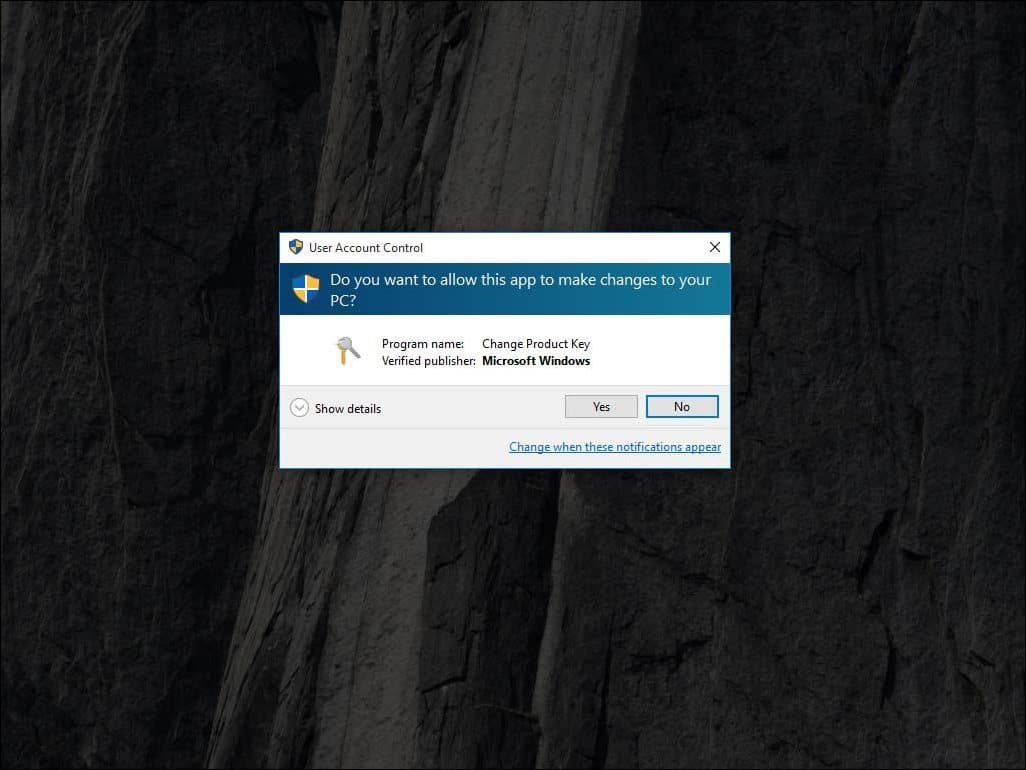
Kirjoita päivitettävän version tuoteavain, onko kyseessä Pro tai Enterprise, ja odota, kunnes tuoteavain on vahvistettu.
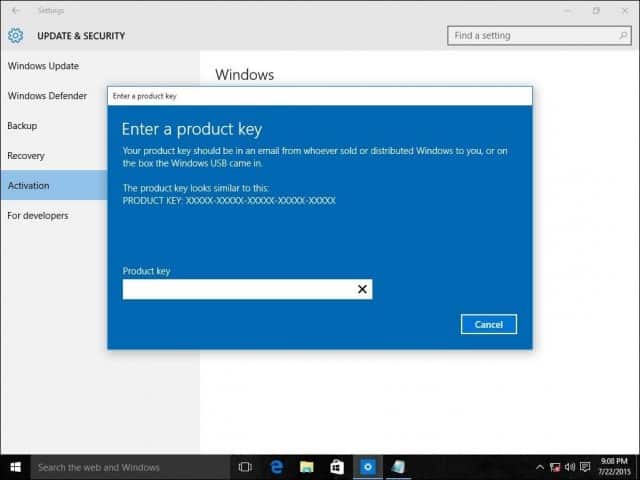
Varmista, että kaikki avoimet sovellukset on suljettu jatyösi tallennetaan ja aloita päivitys. Odota, kunnes päivitysprosessi alkaa. Tietokoneesi käynnistetään uudelleen useita kertoja koko prosessin ajan.
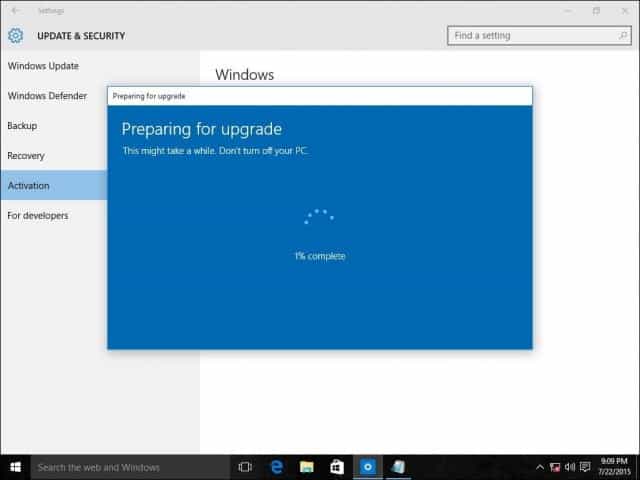
Päivityksen kesto vaihtelee järjestelmien välillä. Mutta kokemukseni mukaan se kesti vain 5-10 minuuttia.
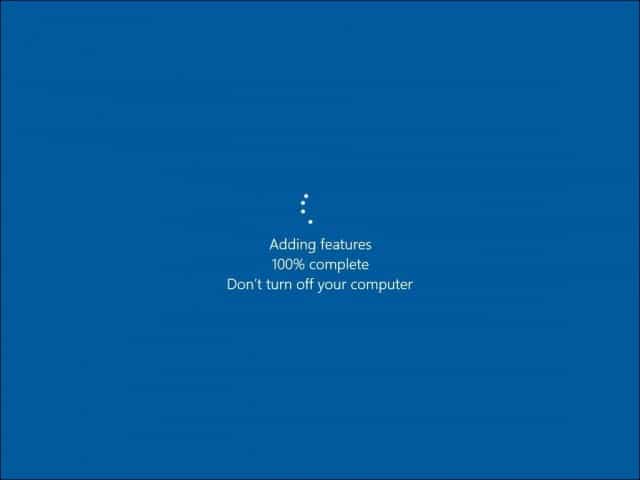
Se siitä! Sulje päivityksen täydellinen vahvistusnäyttö ja aloita uuden Windows-version käyttö.
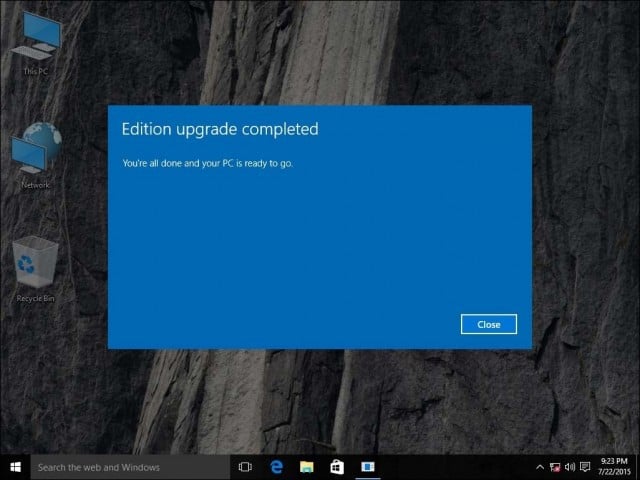
Jos päätät jatkossa siirtää Windows 10 Pro Pack -lisenssin toiseen tietokoneeseen, tutustu artikkeliimme, niin saat ohjeet siihen.










Jätä kommentti